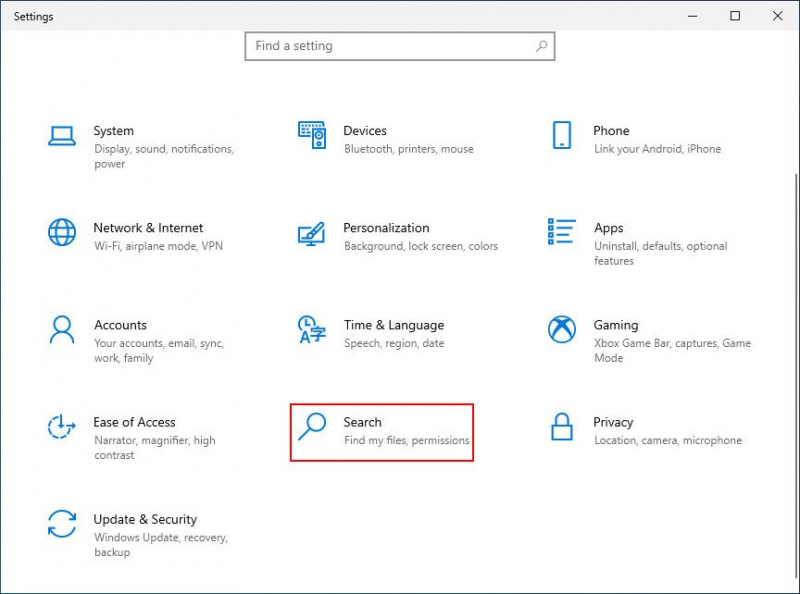Ci sono alcuni motivi per cui potresti voler escludere le cartelle da Ricerca di Windows. Forse non vuoi che una cartella appaia nei risultati di ricerca e potenzialmente seppellisca il file che stai effettivamente cercando, o semplicemente non vuoi che le persone curino al suo interno.
gioco in cui connetti le lettere per creare parole
Fortunatamente, puoi nascondere le tue cartelle da Ricerca di Windows apportando alcune modifiche all'interno del sistema. In questa guida, discuteremo come escludere le tue cartelle dalla ricerca di Windows in Windows 10 e 11.
FARE USO DEL VIDEO DEL GIORNO
Come escludere le cartelle dalla ricerca di Windows in Windows 10
Il modo più semplice per escludere una o più cartelle dalla visualizzazione nei risultati di ricerca in Windows 10 è tramite l'app Impostazioni.
Ecco come puoi procedere:
- premi il Vincita + io chiavi insieme per aprire l'app Impostazioni.
- Clicca su Ricerca dall'elenco delle opzioni disponibili.
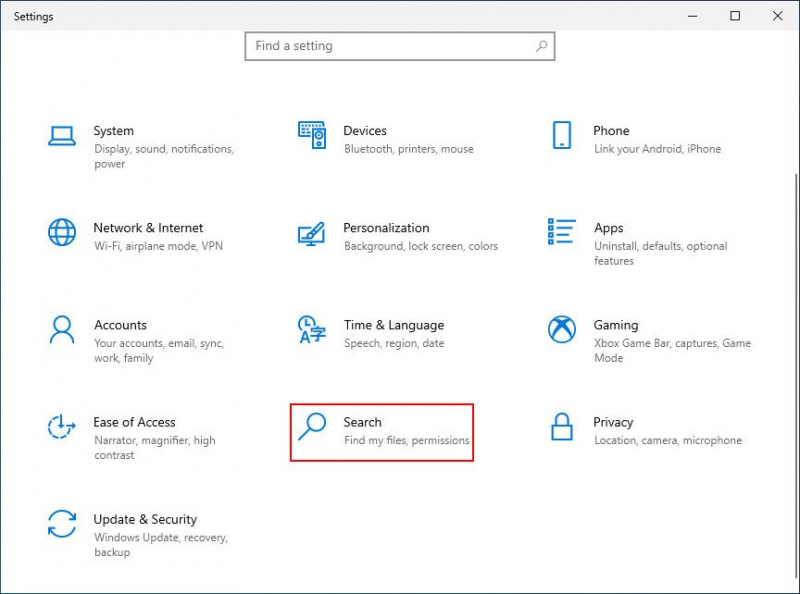
- Scegliere Ricerca di Windows dal riquadro di sinistra.
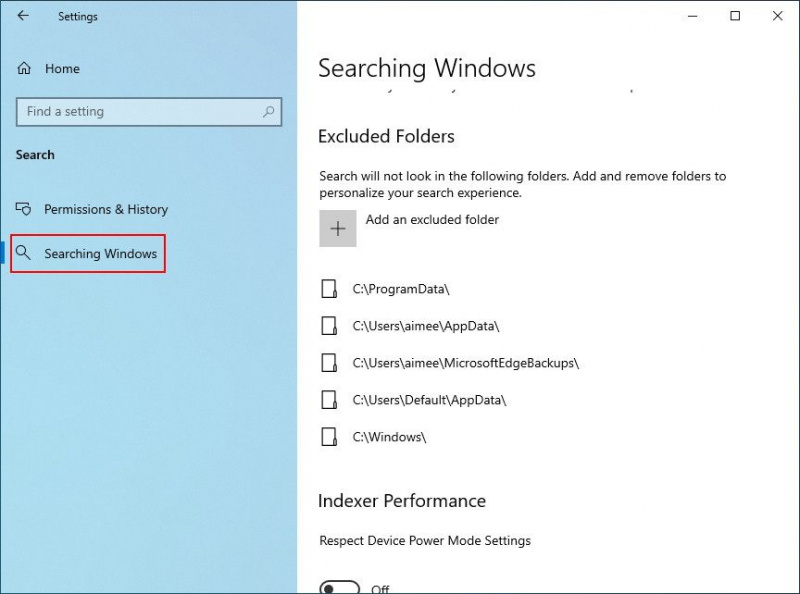
- Dirigiti verso il Aggiungi una cartella esclusa opzione nella sezione Cartelle escluse e fare clic su di essa.
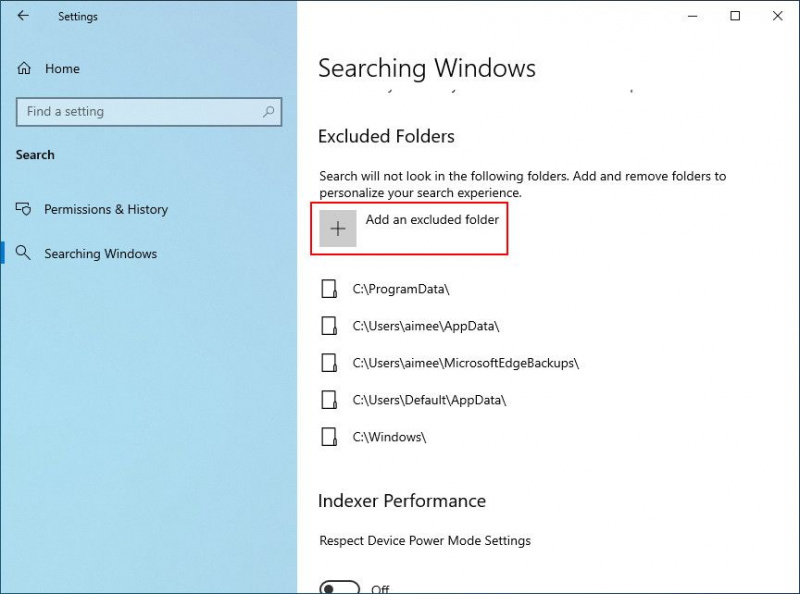
- Nella finestra di dialogo seguente, fare clic su Seleziona cartella pulsante.
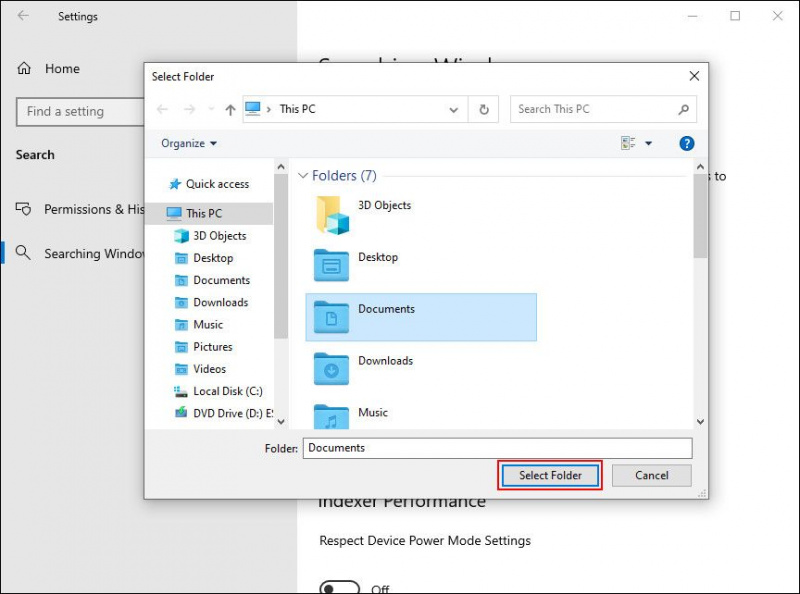
- Scegli la cartella che vuoi nascondere. Una volta fatto, la cartella non apparirà più nei risultati della ricerca.
Come escludere le cartelle dalla ricerca di Windows in Windows 11
Utilizzeremo l'app Impostazioni per nascondere la visualizzazione delle cartelle nei risultati di ricerca anche in Windows 11, ma il metodo è leggermente diverso da Windows 10.
Ecco tutto quello che devi fare:
- Apri l'app Impostazioni tramite il menu Start o premendo il tasto Vincita + io chiavi insieme.
- Nella finestra Impostazioni, scegli Privacy e sicurezza dal riquadro di sinistra.
- Seleziona il Ricerca di Windows opzione sul lato destro della finestra.
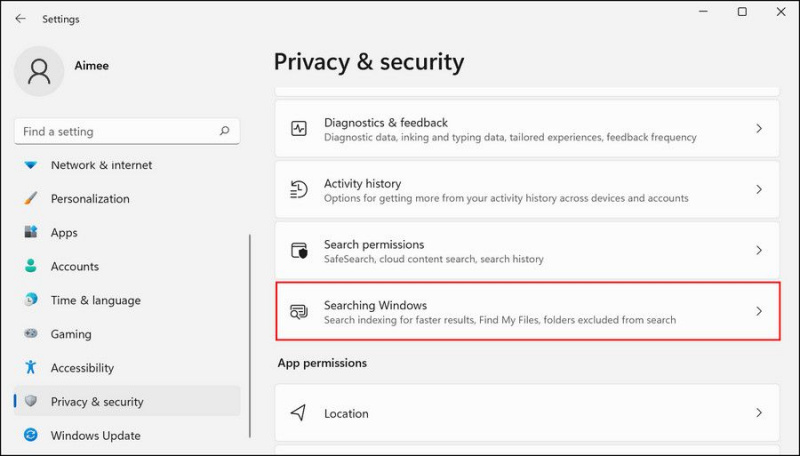
- Passare alle cartelle Escludi dalla sezione di ricerca avanzata e fare clic su Aggiungi una cartella esclusa pulsante qui.
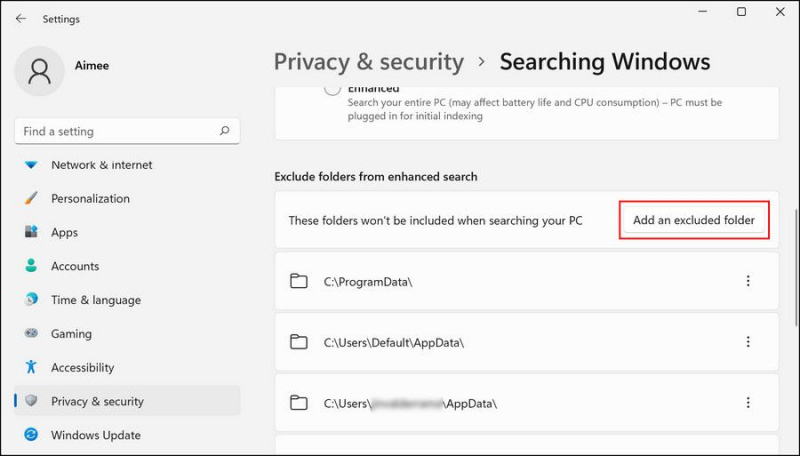
- Ora, fai clic su Seleziona cartella e scegli la cartella che vuoi nascondere.
Come nascondere le cartelle da Esplora file su Windows 10 e 11
I metodi sopra menzionati illustrano come nascondere le cartelle dalla visualizzazione nei risultati della ricerca nell'utilità di ricerca di Windows. Se desideri che le cartelle selezionate non vengano visualizzate anche nella ricerca di Esplora file, segui i passaggi elencati di seguito:
quanto costa eseguire wikipedia
- Avvia Esplora file e vai alla posizione della cartella che desideri nascondere.
- Fare clic con il pulsante destro del mouse sulla cartella che si desidera nascondere e scegliere Proprietà dal menu contestuale.
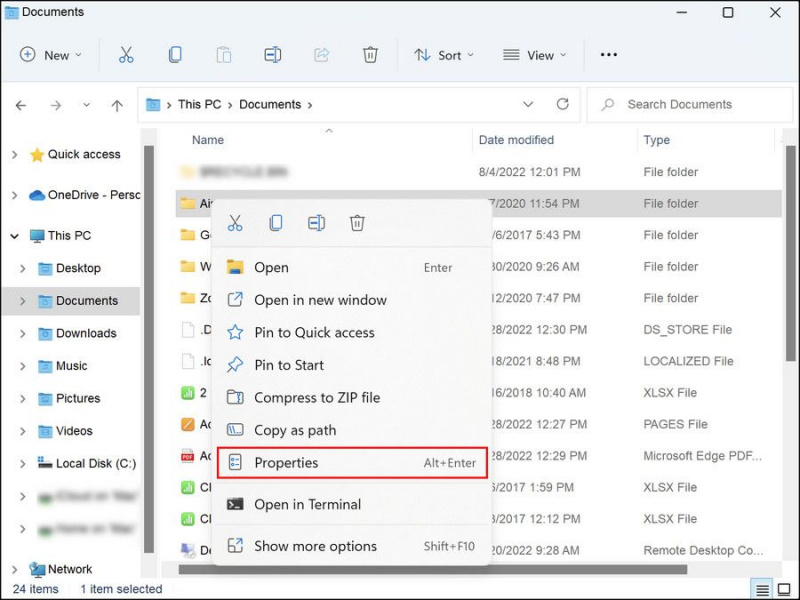
- Nella finestra di dialogo seguente, vai alla scheda Generale e seleziona la casella per Nascosto nella sezione Attributi.
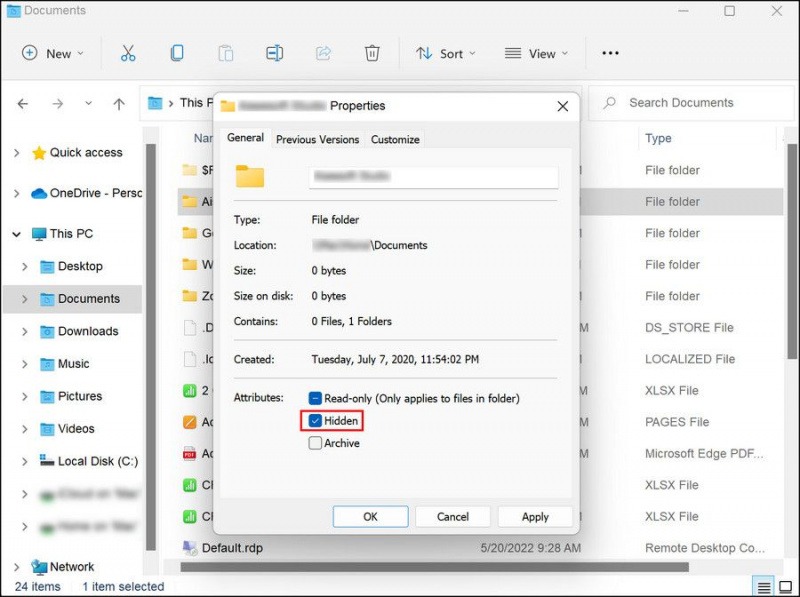
- Clic Applicare per salvare le modifiche.
- Se stai nascondendo una cartella che contiene sottocartelle, verrà visualizzato un messaggio che ti chiede se desideri nascondere anche le sottocartelle. Scegli l'opzione preferita e fai clic OK .
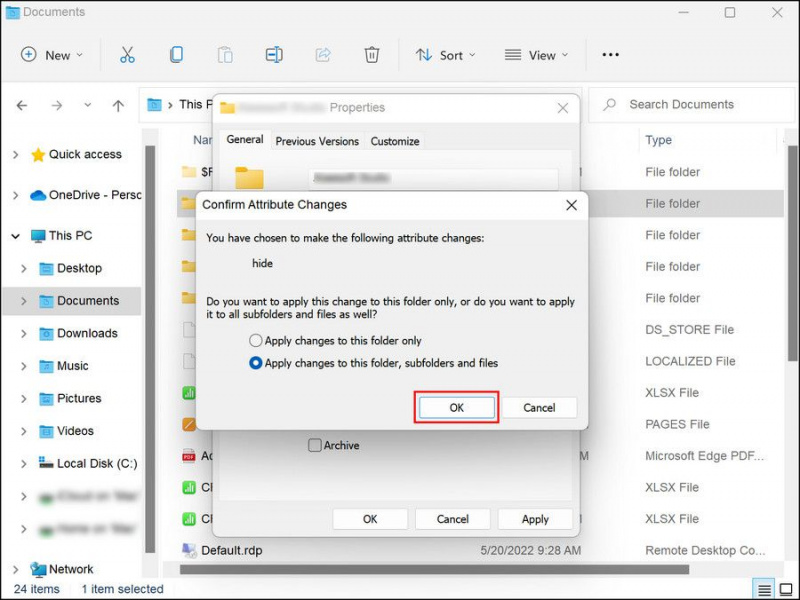
Ora puoi chiudere la finestra di dialogo Proprietà.
Tuttavia, tieni presente che la cartella verrà nascosta solo se Esplora file è configurato in modo esplicito per non visualizzare le cartelle nascoste. Ecco come puoi verificare se questa funzione è abilitata.
- Avvia Esplora file e fai clic sui tre punti in alto.
- Scegliere Opzioni dal menu contestuale.
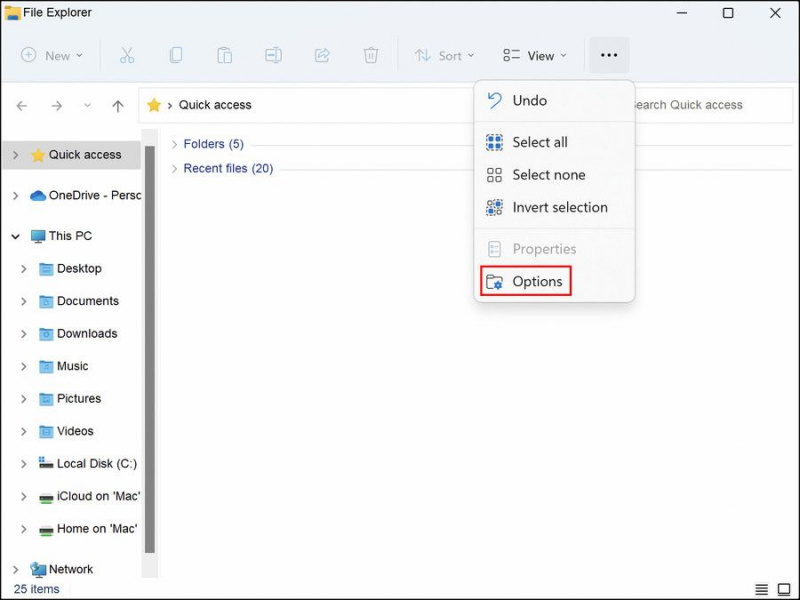
- Vai alla scheda Visualizza e nella sezione Impostazioni avanzate, abilita il Non mostrare file, cartelle o unità nascosti opzione.
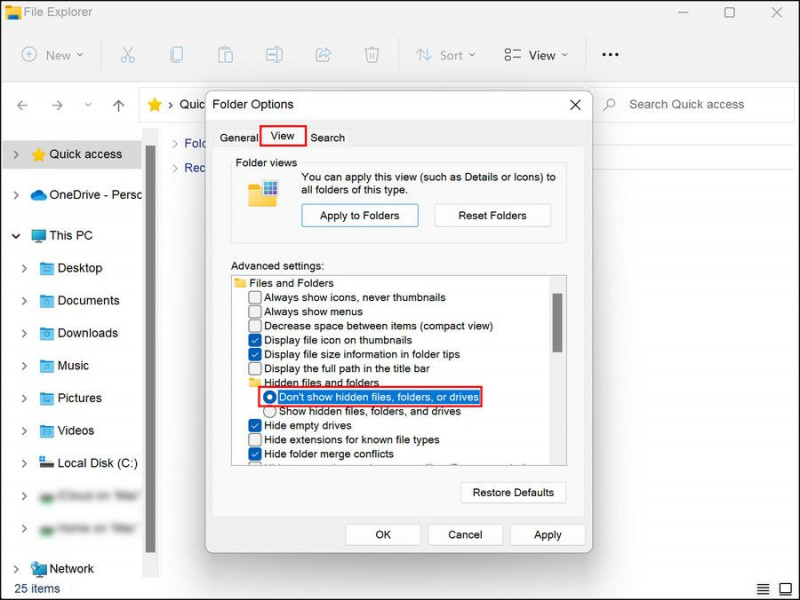
- Clic Applicare > OK per salvare le modifiche.
Se vuoi ancora più privacy, dai un'occhiata come crittografare le cartelle usando BitLocker o come proteggere con password una cartella in Windows .
Proteggi la tua privacy su Windows
Ora sai come impedire la visualizzazione di determinate cartelle nei risultati di ricerca su Windows. Questi suggerimenti e trucchi possono aiutarti a proteggere la tua privacy sul tuo PC, soprattutto se utilizzato da più persone.